Consigue más espacio en tus discos duros ampliando las particiones

De hecho en estas mismas líneas nos
queremos centrar en este último apartado, el de las unidades de disco,
que son las que nos proporcionan el espacio de almacenamiento.
Como la mayoría sabréis, gracias a esto tenemos la posibilidad de
instalar las aplicaciones necesarias en el PC, o de guardar todos
nuestros archivos personales. Pero claro, como sucede con casi todo lo que forma parte de nuestro equipo, esto no es infinito.
Gestiona de la mejor manera los discos duros de PC
Es por ello que de un modo u otro, lo más recomendable es que
tengamos un cierto control sobre este apartado. Decimos esto porque el
hecho de quedarnos sin espacio de almacenamiento de
manera inesperada, nos puede ocasionar algunos problemas y disgustos. Es
por todo esto que os comentamos, que a continuación os vamos a hablar
de una sencilla manera de conseguir más espacio en las unidades de disco
del PC. Decir que en un principio esto es algo que vamos a lograr con tan solo ampliar las particiones del mismo.
Y es que se puede dar el caso de que dispongamos de un determinado espacio sin particionar
en la unidad, y que lo estamos desaprovechando. Esto es algo que sucede
en más ocasiones de las que nos imaginamos, ya que podría darse el caso
de que nos sabemos que ese espacio vacío está ahí. Por tanto, para esto
que os comentamos usaremos la potente aplicación MiniTool Partition Wizard centrada en la gestión de particiones de disco.
Aumenta el espacio de tu disco duro aprovechando otras particiones
Pues bien, para ello lo que vamos a hacer es descarga e instalar el
programa al que os hacemos mención, por lo que a continuación lo
ejecutamos en Windows. En la ventana que aparece
pinchamos en la opción de Gestión de disco y particiones para acceder al
apartado que nos interesa. Entonces tenemos que localizar la partición que deseamos ampliar y pulsamos con el botón derecho del ratón para elegir la opción Extend.
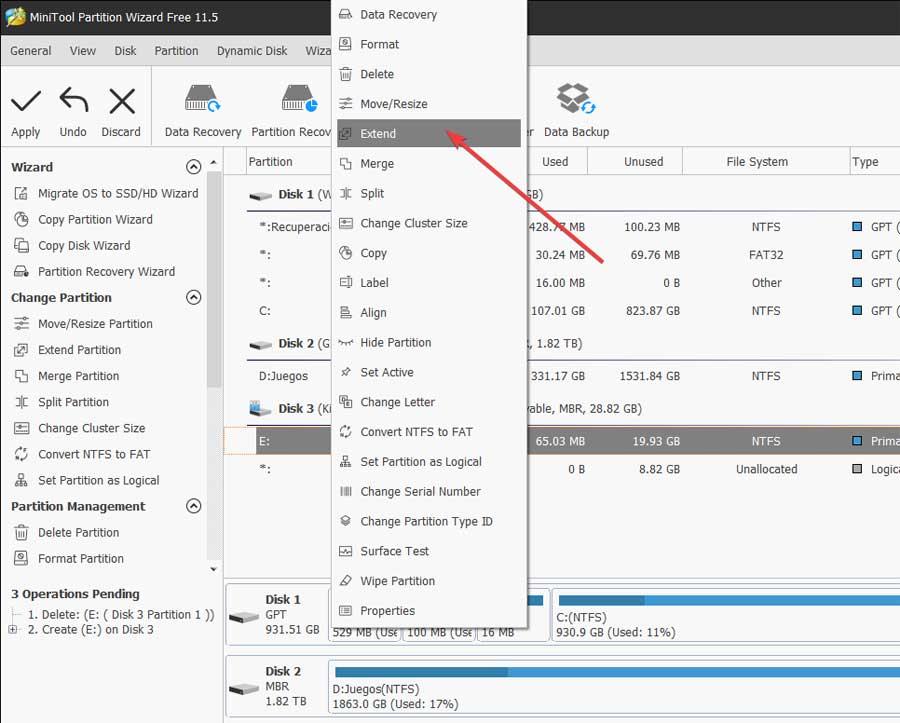
Eso sí, nos tenemos que asegurar de la partición que vamos a usar
para ampliar la actual está sin particionar, y además está junto a la
actual que estamos usando en el disco. Así, si se
cumplen las condiciones que os hemos mencionado, a continuación
aparecerá una nueva ventana en la que podremos personalizar la tarea de
ampliación.
Quizá los más interesante llegados a este punto, es que en esa
ventana podemos especificar en concreto el espacio que deseamos
aprovechar de la partición vacía. Tras ello dará comienzo el proceso de manera automática, algo de lo que ya se encarga el propio MiniTool Partition Wizard.
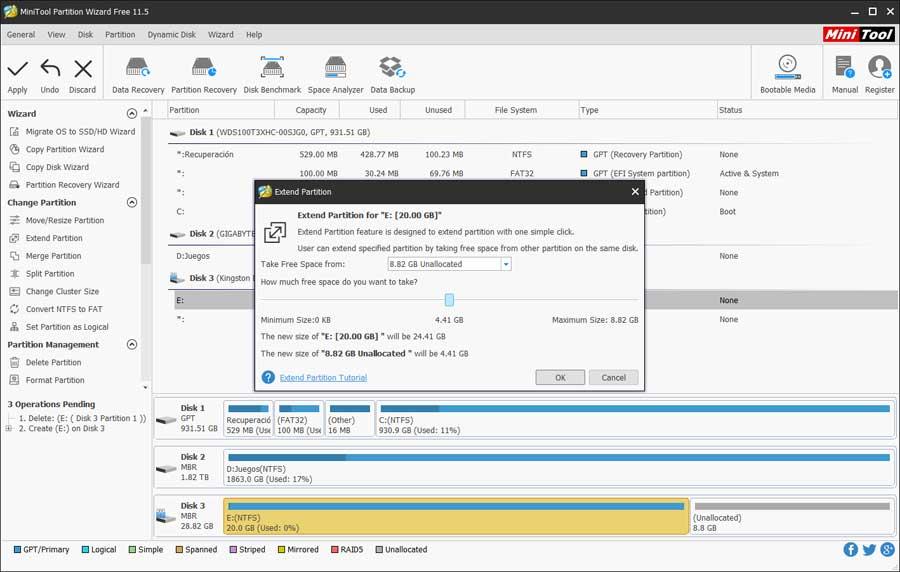
Así, como vemos, en pocos pasos y de manera extremadamente sencilla,
tendremos la oportunidad de aumentar el espacio de nuestras unidades de
disco. Pero claro, para ello antes debemos disponer de una partición
vacía para poder llevar a cabo todo ello, de lo contrario será
imposible, como es fácil imaginar.
Comentarios
Publicar un comentario